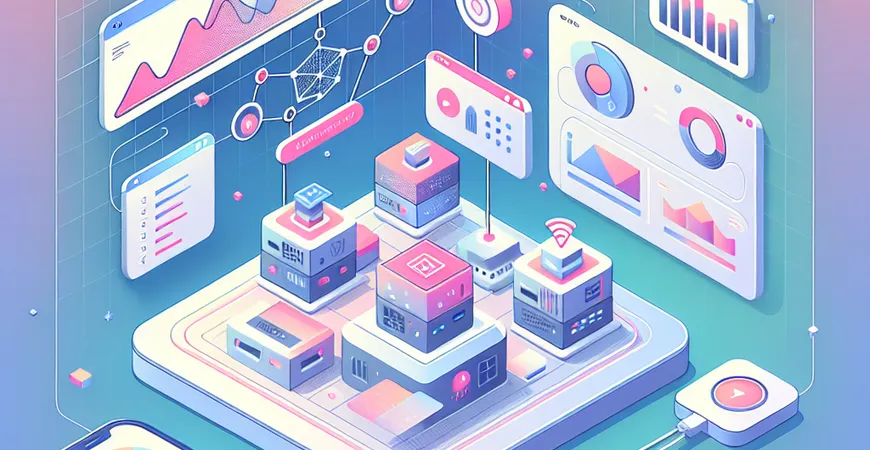
一、WPS如何制作统计报表
WPS Office作为一款广受欢迎的办公软件,拥有强大的表格处理功能,可以帮助企业和个人用户轻松制作统计报表。统计报表是数据分析和决策的重要工具,通过它可以直观地展示数据,分析数据背后的趋势和问题。本文将详尽介绍在WPS中如何制作统计报表,包括数据的输入、表格的设计、数据的分析和报表的美化等步骤。
二、准备数据和输入
1. 确定统计报表的数据来源
在制作统计报表之前,首先需要明确数据来源。数据可以来自企业的数据库、外部数据服务、手动收集的数据等。无论数据来源如何,都需要确保数据的准确性和完整性,因为数据的质量直接影响报表的可靠性。
2. 在WPS表格中输入数据
在确定数据来源后,下一步是在WPS表格中输入数据。打开WPS表格软件,新建一个工作表,将数据按列输入。每列应有明确的标题,便于后续的数据处理和分析。例如,若要统计销售数据,可以设置“日期”、“产品名称”、“销售数量”、“销售金额”等列。
三、设计统计报表
1. 设置合适的表格格式
在数据输入完成后,需要对表格进行格式设置,使其更加清晰易读。可以使用WPS的格式设置功能,对数据区域进行边框设置、单元格对齐、字体调整等操作。合理的表格格式可以使数据更加整洁,提高报表的可读性。
2. 使用筛选和排序功能
为了更好地分析数据,可以使用WPS的筛选和排序功能。例如,可以按日期、产品名称或销售金额进行数据排序,快速找到所需信息。筛选功能则可以帮助我们从大量数据中提取出特定条件的数据,方便后续的统计分析。
四、数据分析与图表制作
1. 通过函数进行数据统计分析
WPS表格中内置了众多强大的函数,可以用于数据的统计分析。例如,可以使用SUM函数对销售金额进行汇总,使用AVERAGE函数计算平均销售额,使用COUNT函数统计销售笔数等。通过这些函数,可以快速得到统计结果,辅助数据分析。
2. 创建图表展示数据
为了更直观地展示数据,可以将数据转化为图表。WPS提供了多种图表类型,包括柱状图、折线图、饼图等,可以根据数据特点选择合适的图表类型。创建图表的方法非常简单,只需选中数据区域,点击“插入”选项卡中的“图表”按钮,选择合适的图表类型即可。
五、美化统计报表
1. 调整图表样式和配色
在创建图表后,可以通过调整图表的样式和配色来美化统计报表。WPS提供了多种图表样式和配色方案,可以根据需要进行选择。通过美化图表,可以使报表更加美观,提升视觉效果。
2. 添加标题和注释
为了使报表更加清晰明了,可以在图表和表格中添加标题和注释。标题可以概括报表的主要内容,注释则可以对数据进行解释说明。通过添加标题和注释,可以帮助读者更好地理解报表内容。
- 确定数据来源,确保数据准确性和完整性。
- 在WPS表格中输入数据,设置合适的表格格式。
- 使用筛选和排序功能,快速找到所需信息。
- 通过函数进行数据统计分析,创建图表展示数据。
- 调整图表样式和配色,添加标题和注释。
六、FineReport:企业级报表工具的选择
尽管WPS表格是一款非常实用的工具,但对于企业级报表制作需求,FineReport无疑是更好的选择。FineReport提供了更强大的数据处理和分析功能,支持复杂报表的设计和定制,帮助企业轻松搭建数据决策分析系统。 FineReport免费下载试用 总结来说,WPS Office软件提供了强大的表格处理功能,可以帮助用户轻松制作统计报表。通过数据的输入、表格的设计、数据的分析和报表的美化,可以快速制作出高质量的统计报表。然而,对于企业级报表制作需求,FineReport是更为专业的选择。FineReport不仅提供了更为强大的功能,还能够帮助企业大大缩短项目周期,减少实施成本,实现数据的真正应用价值。通过本文的介绍,希望读者能够掌握在WPS中制作统计报表的方法,并能根据自身需求选择合适的报表工具。
本文相关FAQs
WPS 如何制作统计报表?
在企业数字化建设中,统计报表是数据分析和决策的重要工具。WPS Office 提供了强大的数据处理和报表生成功能。以下是使用 WPS 制作统计报表的详细步骤:
- 数据准备: 首先,需要将数据整理成表格形式,确保数据的每一列都有明确的标题。例如,销售数据可能包括“日期”、“产品名称”、“销售额”等字段。
- 插入数据透视表: 在 WPS 表格中,选择数据区域,然后点击“插入”选项卡,选择“数据透视表”。数据透视表能够帮助您快速汇总和分析数据。
- 设置数据透视表字段: 在数据透视表的字段列表中,拖动需要分析的字段到行、列、数值和筛选区域。例如,将“产品名称”拖到行区域,将“销售额”拖到数值区域。
- 生成图表: 为了更直观地展示数据,您可以在数据透视表基础上插入图表。选择数据透视表区域,点击“插入”选项卡,选择适合的图表类型,例如柱状图或饼图。
- 美化报表: 最后,您可以对报表进行美化,例如调整字体、颜色和边框,使报表更加专业和易读。
至此,您已经完成了一个基本的统计报表的制作。
如何在 WPS 中使用公式进行数据统计?
在 WPS 中,公式是进行数据统计和分析的重要工具。以下是一些常用公式及其应用:
- SUM 函数: 用于求和。例如,=SUM(B2:B10) 可以计算 B2 到 B10 单元格的总和。
- AVERAGE 函数: 用于计算平均值。例如,=AVERAGE(B2:B10) 可以计算 B2 到 B10 单元格的平均值。
- COUNT 函数: 用于计数。例如,=COUNT(B2:B10) 可以计算 B2 到 B10 单元格中数字的个数。
- MAX 和 MIN 函数: 用于求最大值和最小值。例如,=MAX(B2:B10) 和 =MIN(B2:B10) 可以分别求出 B2 到 B10 单元格中的最大值和最小值。
通过这些公式,您可以快速对数据进行统计分析,并结合数据透视表和图表功能,生成更具洞察力的统计报表。
如何在 WPS 中导入外部数据用于统计报表?
企业在进行数据分析时,常常需要从多个来源导入数据。WPS 提供了便捷的外部数据导入功能。以下是具体步骤:
- 选择数据来源: 点击“数据”选项卡,然后选择“导入数据”功能。WPS 支持从多种数据源导入数据,包括 Excel 文件、CSV 文件、数据库等。
- 配置导入设置: 根据数据源的不同,配置相应的导入设置。例如,从 CSV 文件导入时,需要选择分隔符类型(如逗号、分号等)。
- 导入数据: 完成配置后,点击“确定”按钮,数据将被导入到当前工作表中。您可以对数据进行进一步清洗和整理。
- 分析和报表生成: 导入数据后,可以使用数据透视表、公式和图表功能对数据进行分析,并生成统计报表。
通过 WPS 的外部数据导入功能,企业可以整合多渠道数据,提升数据分析的全面性和准确性。
如何在 WPS 中自动化生成定期统计报表?
对于需要定期生成的统计报表,WPS 提供了自动化功能,帮助企业提高效率。以下是实现自动化的步骤:
- 创建模板: 首先,设计一个统计报表模板,包括数据透视表、图表和美化设置。确保模板能够满足您的分析需求。
- 录制宏: 在“开发工具”选项卡下,选择“录制宏”,然后进行一系列操作,例如导入数据、更新数据透视表和生成图表。录制完成后,保存宏。
- 设置定时任务: 使用操作系统的任务计划功能(如 Windows 任务计划程序)或 WPS 的定时任务功能,设置定期运行宏。例如,设置每天或每周自动更新报表。
- 测试和优化: 运行定时任务,确保自动化过程能够准确执行,生成的报表满足预期要求。如有需要,对宏和模板进行调整和优化。
通过自动化生成定期统计报表,企业可以节省大量的时间和人力成本,确保报表的及时性和准确性。
推荐使用 FineReport免费下载试用,它提供了强大的报表自动化功能,可以大大提升报表制作效率。
如何在 WPS 中确保统计报表的准确性和一致性?
统计报表的准确性和一致性对于企业决策至关重要。以下是一些确保报表准确性和一致性的建议:
- 数据校验: 在数据导入和处理过程中,进行数据校验,确保数据的完整性和准确性。例如,检查是否有缺失值或异常值。
- 标准化流程: 建立标准化的数据处理和报表生成流程,确保每次报表生成遵循相同的步骤和规则。
- 使用公式和函数: 在数据处理过程中,使用公式和函数自动计算和校验数据,减少人为错误。例如,使用 IF 函数进行条件检查。
- 版本控制: 对报表模板和数据进行版本控制,确保每次生成报表时使用的是最新版本的数据和模板。
- 审计和审核: 建立审计和审核机制,对报表进行定期检查和审核,确保报表的准确性和一致性。
通过这些措施,企业可以有效确保统计报表的准确性和一致性,为决策提供可靠的数据支持。
本文内容通过AI工具匹配关键字智能整合而成,仅供参考,帆软不对内容的真实、准确或完整作任何形式的承诺。具体产品功能请以帆软官方帮助文档为准,或联系您的对接销售进行咨询。如有其他问题,您可以通过联系blog@fanruan.com进行反馈,帆软收到您的反馈后将及时答复和处理。

























